Android中级——动画
动画
- 视图动画
- AlphaAnimation
- RotateAnimation
- TranslateAnimation
- ScaleAnimation
- AnimationSet
- 动画监听
- 属性动画
- PropertyValuesHolder
- AnimatorSet
- ValueAnimator
- 动画监听
- XML中使用
- animate()
- 布局动画
- Interpolator
- 自定义动画
- SVG矢量动画
- path
- vector
- animate-vector
- 实例——线图动画
- 实例——模拟三球仪
- 实例——轨迹动画
- 动画特效
- 灵动菜单
- 计时器动画
- 下拉展开动画
视图动画
视图动画不具备交互性,发生动画后,其响应事件还在之前的位置
AlphaAnimation
ImageView iv = findViewById(R.id.iv);
AlphaAnimation aa = new AlphaAnimation(0, 1);
aa.setDuration(3000);
iv.startAnimation(aa);
如上设置3秒从透明到不透明的动画

RotateAnimation
ImageView iv = findViewById(R.id.iv);RotateAnimation ra = new RotateAnimation(0, 360, 100, 100);ra.setDuration(3000);iv.startAnimation(ra);
如上设置绕(100, 100)从0°旋转到360°

若绕自身中心旋转则为
ImageView iv = findViewById(R.id.iv);
RotateAnimation ra = new RotateAnimation(0, 360,Animation.RELATIVE_TO_SELF, 0.5F,Animation.RELATIVE_TO_SELF, 0.5F);
ra.setDuration(3000);
iv.startAnimation(ra);
TranslateAnimation
ImageView iv = findViewById(R.id.iv);
TranslateAnimation ta = new TranslateAnimation(0, 200, 0, 300);
ta.setDuration(3000);
iv.startAnimation(ta);
如上设置从(0, 0)平移到(200, 300)
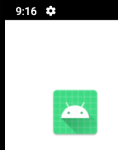
ScaleAnimation
ImageView iv = findViewById(R.id.iv);
ScaleAnimation sa = new ScaleAnimation(0, 2, 0, 2);
sa.setDuration(3000);
iv.startAnimation(sa);
如上设置从0开始放大2倍
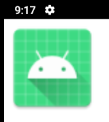
AnimationSet
用于混合动画
ImageView iv = findViewById(R.id.iv);
AnimationSet as = new AnimationSet(true);
as.setDuration(3000);
AlphaAnimation aa = new AlphaAnimation(0, 1);
aa.setDuration(3000);
as.addAnimation(aa);TranslateAnimation ta = new TranslateAnimation(0, 200, 0, 300);
ta.setDuration(3000);
as.addAnimation(ta);
iv.startAnimation(as);
如上边平移边改变透明度

动画监听
对于上面每一个动画,都可获取其开始、结束、重复事件
AlphaAnimation aa = new AlphaAnimation(0, 1);
aa.setAnimationListener(new Animation.AnimationListener() {@Overridepublic void onAnimationStart(Animation animation) {}@Overridepublic void onAnimationEnd(Animation animation) {}@Overridepublic void onAnimationRepeat(Animation animation) {}
});
属性动画
属性动画解决了视图动画的弊端,在发生动画后,其响应事件会跟随移动
ImageView iv = findViewById(R.id.iv);
ObjectAnimator animator = ObjectAnimator.ofFloat(iv, "translationX", 300);
animator.setDuration(3000);
animator.start();
如上实现平移,第二个参数为操作的属性,其必须有get()/set()方法(利用反射调用),可选的属性有
- translationX / translationY:相对于父布局左上角偏移的位置
- rotation / rotationX / rotationY:围绕某点2D或3D旋转
- scaleX / scaleY:围绕某点缩放
- pivotX / pivotY:围绕某点旋转和缩放,默认为View中点
- x / y:最终位置
- alpha:透明度,默认为1(不透明)
若一个属性无get()/set()方法,则可自定义属性类或包装类,间接增加get()/set()方法
private static class WrapperView {private View mTarget;public WrapperView(View target) {mTarget = target;}public int getWidth() {return mTarget.getLayoutParams().width;}public void setWidth(int width) {mTarget.getLayoutParams().width = width;mTarget.requestLayout();}
}
如上包装了View的width,然后可利用ObjectAnimator调用
ImageView iv = findViewById(R.id.iv);
WrapperView wrapperView = new WrapperView(iv);
ObjectAnimator.ofInt(wrapperView, "width", 500).setDuration(3000).start();
PropertyValuesHolder
用于实现混合动画效果,如下实现平移过程中先缩小后放大
ImageView iv = findViewById(R.id.iv);
PropertyValuesHolder pvh1 = PropertyValuesHolder.ofFloat("translationX", 300f);
PropertyValuesHolder pvh2 = PropertyValuesHolder.ofFloat("scaleX", 1f, 0, 1f);
PropertyValuesHolder pvh3 = PropertyValuesHolder.ofFloat("scaleY", 1f, 0, 1f);
ObjectAnimator.ofPropertyValuesHolder(iv, pvh1, pvh2, pvh3).setDuration(3000).start();
AnimatorSet
也是用于实现混合动画效果,能实现比PropertyValuesHolder更为精细的顺序控制,有before()、after()等方法
ImageView iv = findViewById(R.id.iv);
ObjectAnimator animator1 = ObjectAnimator.ofFloat(iv, "translationX", 300f);
ObjectAnimator animator2 = ObjectAnimator.ofFloat(iv, "scaleX", 1f, 0f, 1f);
ObjectAnimator animator3 = ObjectAnimator.ofFloat(iv, "scaleY", 1f, 0f, 1f);
AnimatorSet set = new AnimatorSet();
set.setDuration(3000);
set.playTogether(animator1, animator2, animator3);
set.start();
ValueAnimator
用于产生具有一定规律的数字,用于表示动画的过程,以实现动画的变换
ImageView iv = findViewById(R.id.iv);
ValueAnimator animator = ValueAnimator.ofFloat(0, 100);
animator.setTarget(iv);
animator.setDuration(3000).start();
animator.addUpdateListener(new ValueAnimator.AnimatorUpdateListener() {@Overridepublic void onAnimationUpdate(ValueAnimator animation) {Float animatedValue = (Float) animation.getAnimatedValue();}
});
动画监听
利用AnimatorListener可监听动画Start、Repeat、End、Cancel过程
ImageView iv = findViewById(R.id.iv);
ObjectAnimator animator = ObjectAnimator.ofFloat(iv, "alpha", 0.5f);
animator.addListener(new Animator.AnimatorListener() {@Overridepublic void onAnimationStart(Animator animation) {}@Overridepublic void onAnimationEnd(Animator animation) {}@Overridepublic void onAnimationCancel(Animator animation) {}@Overridepublic void onAnimationRepeat(Animator animation) {}
});
若只需监听其中一个,可利用AnimatorListenerAdapter
ImageView iv = findViewById(R.id.iv);
ObjectAnimator animator = ObjectAnimator.ofFloat(iv, "alpha", 0.5f);
animator.addListener(new AnimatorListenerAdapter() {@Overridepublic void onAnimationEnd(Animator animation) {super.onAnimationEnd(animation);}
});
XML中使用
res下新建animator文件夹,新建scalex.xml放置在此处
要引用xml则通过
ImageView iv = findViewById(R.id.iv);
Animator animator = AnimatorInflater.loadAnimator(this, R.animator.scalex);
animator.setTarget(iv);
animator.start();
animate()
可直接使用view中的animate()实现属性动画
ImageView iv = findViewById(R.id.iv);
iv.animate().alpha(0).y(300).setDuration(3000).withStartAction(new Runnable() {@Overridepublic void run() {}}).withEndAction(new Runnable() {@Overridepublic void run() {runOnUiThread(new Runnable() {@Overridepublic void run() {}});}}).start();
布局动画
布局动画作用在ViewGroup上,用于ViewGroup增加View时添加一个动画过渡效果
如上设置animateLayoutChanges="true"打开布局动画
LinearLayout ll = findViewById(R.id.root);
ScaleAnimation sa = new ScaleAnimation(0, 1, 0, 1);
sa.setDuration(3000);
LayoutAnimationController lac = new LayoutAnimationController(sa, 0.5F);
lac.setOrder(LayoutAnimationController.ORDER_NORMAL);
ll.setLayoutAnimation(lac);
如上通过LayoutAnimationController控制子View的过渡效果,第二个参数为子View显示的时间,不为0时可设置子View显示的顺序
- LayoutAnimationController.ORDER_NORMAL——顺序
- LayoutAnimationController.ORDER_RANDOM——随机
- LayoutAnimationController.ORDER_REVERSE——反序
Interpolator
Interpolators用于定义动画变换速率,类似于物理中的加速度,如对于平移动画,使用不同的Interpolators:
- LinearInterpolator:单位时间所移动的距离都是一样的
- AccelerateInterpolator:单位时间所移动的距离将越来越大
- 上面两者速度不同,但最终平移距离是一样的
自定义动画
自定义动画需继承Animation并重写applyTransformation()
- 第一个参数为Interpolator的时间因子,由动画当前完成的百分比和当前时间所对应的插值所计算得来,范围为0-1.0
- 第二个参数为矩阵的封装类,用于获取矩阵
如下缩小图片的纵向,模拟电视机关闭动画
public class MyAnimation extends Animation {private int mCenterWidth;private int mCenterHeight;@Overridepublic void initialize(int width, int height, int parentWidth, int parentHeight) {super.initialize(width, height, parentWidth, parentHeight);mCenterWidth = width / 2;mCenterHeight = height / 2;}@Overrideprotected void applyTransformation(float interpolatedTime, Transformation t) {Matrix matrix = t.getMatrix();matrix.preScale(1, 1 - interpolatedTime, mCenterWidth, mCenterHeight);}
}
使用方法和其他动画一样
ImageView iv = findViewById(R.id.iv);
MyAnimation myAnimation = new MyAnimation();
myAnimation.setDuration(3000);
iv.startAnimation(myAnimation);

SVG矢量动画
Scalable Vector Graphics为可伸缩矢量图形
- www标准,用于网络的基于矢量的图形
- 用XML定义
- 放大或改变尺寸不会导致图形质量损失
path
用于设置指令控制画笔,有以下指令
- M = moveto(M X,Y):画笔移动到(x, y),未绘制
- L = lineto(L X,Y):画直线到(x, y)
- H = horizontal lineto( H X):画水平线到X
- V = vertical lineto(V Y ):画垂直线到Y
- C = curveto(C ,X1,Y1,X2,Y2,ENDX,ENDY):三次贝塞尔曲线
- S = smooth curveto(S X2,Y2,ENDX,ENDY):三次贝塞尔曲线
- Q = quadratic Belzier curve(Q X Y,ENDX,ENDY):二次贝塞尔曲线
- T = smooth quadratic Belzier curvrto(T,ENDX,ENDY):映射前面路径的终点
- A = elliptical Are(A RX,RY,XROTATION,FLAG1FLAG2,X,Y):弧线
- Z = closepath():关闭路径
需注意
- 指令大写为绝对定位(全局坐标系),小写为相对定位(父容器坐标系)
- 指令和数据间的空格可以省略
- 同一指令出现多次可以只用一个
vector
用于在XML创建SVG图形,如下在drawable文件夹新增vector.xml
- width / height:实际大小
- viewportWidth / viewportHeight:表示划分比例,将200dp分为100份
- M 25 50 表示移动到(25, 50)坐标,即距离原点x=25 / 100 * 200 = 50dp,y=50 / 100 * 200=100dp的位置
- A指令绘制椭圆,参数12:XY轴长度。参数3:X轴与水平顺时针方向的夹角。参数4:1大角度弧线 / 0小角度弧线。参数5:起点到终点的方向,1顺时针 / 0逆时针。参数67:XY轴终点坐标
通过 background / src 属性引用,效果如下

如果不需要填充,则可改为
android:strokeColor="@android:color/holo_blue_light"
android:strokeWidth="2"
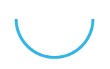
animate-vector
用于给图形添加动画,先在animator文件夹新增anim_path1.xml
- android:propertyName 引用vector.xml中group的属性
- 若为属性为pathData,则需要添加android:valueType=“pathType”
然后在drawable文件夹新增vector_animate.xml
- android:drawable 引用上面的vector.xml
- android:name 需要与vector.xml的group名称一样
- android:animation 引用上面anim_path1.xml
使用src属性引用vector_animate.xml
转为Animatable并开启动画
public class MainActivity extends AppCompatActivity {protected void onCreate(Bundle savedInstanceState) {super.onCreate(savedInstanceState);setContentView(R.layout.activity_main);ImageView iv = findViewById(R.id.iv);((Animatable) iv.getDrawable()).start();}
}
效果为旋转一圈

实例——线图动画
创建line.xml,绘制两条直线,path1先移动到(20,80),再绘制直线到(50,80)和(80,80),形成3个点(中点用于动画),path2同理
创建line_animator1.xml用于path1,让动画先移动到(20,80),再绘制直线到(50,50)和(80,80),即让中点变换
创建line_animator2.xml用于path2,同理
创建line_animate.xml合并动画
布局通过src属性引用
通过点击事件开启动画
public class MainActivity extends AppCompatActivity {private ImageView mIv;protected void onCreate(Bundle savedInstanceState) {super.onCreate(savedInstanceState);setContentView(R.layout.activity_main);mIv = findViewById(R.id.iv);mIv.setOnClickListener(new View.OnClickListener() {@Overridepublic void onClick(View v) {animate();}});}private void animate() {((Animatable) mIv.getDrawable()).start();}
}
效果为两平行的直线,中点合并为一个X
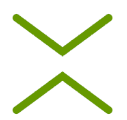
实例——模拟三球仪
创建sun_earth.xml,绘制静态的三个球,在(60,60)绘制半径为10的sun,在(75,55)绘制半径为5的earth,在(89,55)绘制半径为4的moon
创建sun_earth_animator.xml,为两个group设置旋转动画
创建sun_earth_animate.xml设置动画
使用方法同上,不再赘述,效果为三个球绕其旋转中心旋转

实例——轨迹动画
创建search.xml绘制搜索栏
创建search_animator.xml,设置android:propertyName=“trimPathStart”,其利用0-1百分比按照轨迹绘制SVG
创建search_animate.xml,设置动画
使用方法同上,不再赘述,效果为点击后搜索框会沿着绘制的轨迹消失
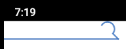
动画特效
灵动菜单
如下实现菜单的弹出、聚拢特效,先放置5个图片在同一位置
如下为每个图片设置动画(为什么设置相反的数值不能close回去,而是需要调用getScrollX)
public class MainActivity extends AppCompatActivity {private boolean mFlag = true;private ImageView iv0;private ImageView iv1;private ImageView iv2;private ImageView iv3;private ImageView iv4;protected void onCreate(Bundle savedInstanceState) {super.onCreate(savedInstanceState);setContentView(R.layout.activity_main);iv0 = findViewById(R.id.iv0);iv1 = findViewById(R.id.iv1);iv2 = findViewById(R.id.iv2);iv3 = findViewById(R.id.iv3);iv4 = findViewById(R.id.iv4);iv0.setOnClickListener(new View.OnClickListener() {@Overridepublic void onClick(View v) {if (mFlag) {statAnim();} else {closeAnim();}}});}private void closeAnim() {ObjectAnimator animator0 = ObjectAnimator.ofFloat(iv0, "alpha", 0.5F, 1F);ObjectAnimator animator1 = ObjectAnimator.ofFloat(iv1, "translationY", -iv1.getScrollY());ObjectAnimator animator2 = ObjectAnimator.ofFloat(iv2, "translationX", -iv2.getScrollX());ObjectAnimator animator3 = ObjectAnimator.ofFloat(iv3, "translationY", iv3.getScrollY());ObjectAnimator animator4 = ObjectAnimator.ofFloat(iv4, "translationX", iv3.getScrollX());AnimatorSet set = new AnimatorSet();set.setInterpolator(new AccelerateDecelerateInterpolator());set.playTogether(animator0, animator1, animator2, animator3, animator4);set.start();mFlag = true;}private void statAnim() {ObjectAnimator animator0 = ObjectAnimator.ofFloat(iv0, "alpha", 1F, 0.5F);ObjectAnimator animator1 = ObjectAnimator.ofFloat(iv1, "translationY", 200F);ObjectAnimator animator2 = ObjectAnimator.ofFloat(iv2, "translationX", 200F);ObjectAnimator animator3 = ObjectAnimator.ofFloat(iv3, "translationY", -200F);ObjectAnimator animator4 = ObjectAnimator.ofFloat(iv4, "translationX", -200F);AnimatorSet set = new AnimatorSet();set.setInterpolator(new BounceInterpolator());set.playTogether(animator0, animator1, animator2, animator3, animator4);set.start();mFlag = false;}
}
效果如下,点击中间的图片让其他图片弹出或聚拢
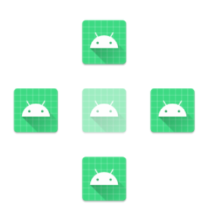
计时器动画
public class MainActivity extends AppCompatActivity {protected void onCreate(Bundle savedInstanceState) {super.onCreate(savedInstanceState);setContentView(R.layout.activity_main);TextView tv = findViewById(R.id.tv);tv.setOnClickListener(new View.OnClickListener() {@Overridepublic void onClick(View v) {tvTimer(v);}});}private void tvTimer(final View view) {ValueAnimator va = ValueAnimator.ofInt(0, 100);va.addUpdateListener(new ValueAnimator.AnimatorUpdateListener() {@Overridepublic void onAnimationUpdate(ValueAnimator animation) {((TextView) view).setText("$" + animation.getAnimatedValue());}});va.setDuration(3000);va.start();}
}
点击后,通过onAnimationUpdate()不断设置数值,将在3秒内从0增加到100,如下

下拉展开动画
设置两个LinearLayout,一个常显,一个隐藏
通过ValueAnimator的onAnimationUpdate()方法逐渐增加或减少View的高度,关闭时通过onAnimationEnd()在动画结束时隐藏View
public class MainActivity extends AppCompatActivity {private LinearLayout mHiddenView;private float mDensity;private int mHiddenViewMeasuredHeight;protected void onCreate(Bundle savedInstanceState) {super.onCreate(savedInstanceState);setContentView(R.layout.activity_main);mHiddenView = (LinearLayout) findViewById(R.id.hidden_view);//获取像素密度mDensity = getResources().getDisplayMetrics().density;//获取布局的高度mHiddenViewMeasuredHeight = (int) (mDensity * 40 + 0.5);}public void llClick(View view) {if (mHiddenView.getVisibility() == View.GONE) {animOpen(mHiddenView);} else {animClose(mHiddenView);}}private void animOpen(final View view) {view.setVisibility(View.VISIBLE);ValueAnimator va = createDropAnim(view, 0, mHiddenViewMeasuredHeight);va.start();}private void animClose(View view) {ValueAnimator va = createDropAnim(view, mHiddenViewMeasuredHeight, 0);va.addListener(new AnimatorListenerAdapter() {@Overridepublic void onAnimationEnd(Animator animation) {view.setVisibility(View.GONE);}});va.start();}private ValueAnimator createDropAnim(final View view, int start, int end) {ValueAnimator va = ValueAnimator.ofInt(start, end);va.addUpdateListener(new ValueAnimator.AnimatorUpdateListener() {@Overridepublic void onAnimationUpdate(ValueAnimator animation) {int value = (int) animation.getAnimatedValue();ViewGroup.LayoutParams layoutParams = view.getLayoutParams();layoutParams.height = value;view.setLayoutParams(layoutParams);}});return va;}
}
效果如下

